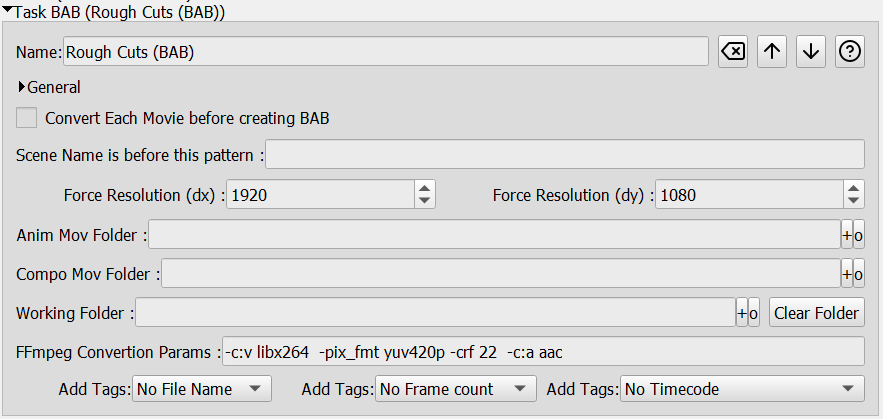Table des matières
Bout à Bout
Outil de Création des Bout à Bout
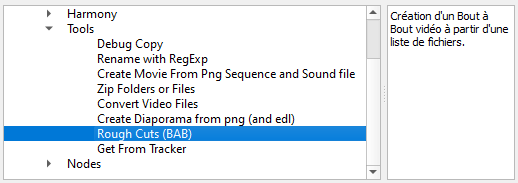
Cette tache permet de générer des Bouts à Bouts (Movie d'une séquence de plans).
Utilisation Simple
Si vous voulez simplement mettre bout à bout des fichiers vidéo ayant le même format (codec et résolution)
- Selectionnez en haut à Gauche le répertoire contenant les vidéos.
- Selectionnez en bas à Gauche le répertoire de sortie pour le bout à bout.
- Dans Output File Name: , indiquez le nom du bout à bout.
- Décochez la case Processing Mode:
- Sélectionnez les plans que vous voulez intégrer dans votre bout à bout.
- Cliquez sur le bouton [Start Tool]
Utilisation avec des formats hétérogènes
Dans ce cas la toonbox va faire une première conversion de tout les fichiers pour leur donner une résolution et un codec (audio + vidéo) identique avant d'effectuer le bout à bout.
- En plus du paramétrage simple …
- Cochez la case Processing Mode:
- Creez un répertoire vide (par ex sur le bureau) et indiquez le dans Working Folder:
- Dans force résolution: , indiquez la résolution désirée. (elle doit être compatible avec le codec choisi !).
- Modifiez la ligne FFmpeg Conversion Params: si les codecs ne vous conviennent pas
- Sélectionnez les plans que vous voulez intégrer dans votre bout à bout.
- Cliquez sur le bouton [Start Tool]
Utilisation en mixant les étapes de fabrication
Cette méthode permet de faire un bout à bout en choisissant les scènes en fonction de leur finalisation.
- Suivant que la scène est:
- Non animée: On prend la vidéo de l'animatique.
- Animée mais non Composité: On prend la vidéo de l'animation.
- Compositée : On prend la vidéo du Compositing.
Prérequis pour cette méthode
- L'animatique doit être découpée par scène. (Un fichier movie par scène)
- Les movies de chaque étape doivent se trouver dans des répertoires différents.
- Les noms de fichiers d'une étape à l'autre doivent garder le même préfixe (même nom coté gauche). Par exemple:
- EP120SC001-1.mov (pour l'animatique)
- EP120SC001_Anim.mov (pour l'anim)
- EP120SC001_Compo_V2.mov (pour le compo)
- Les extensions de fichier acceptées pour l'anim et le compositing sont .mov et .mp4.
Paramétrage
- En plus du paramétrage précédent …
- Selectionnez en haut à gauche le répertoire contenant les vidéos de l'Animatique.( Car la sélection du contenu du bout à bout et la détermination des noms des scènes se feront à partir de cette liste de movies d'animatique qui (à priori) est complète.)
- Indiquez le répertoire des vidéos d'animation dans Anim Mov Folder:
- Indiquez le répertoire des vidéos de compositing dans Compositing Mov Folder:
- Indiquez le caractere qui va permettre de localiser la fin du préfixe du nom de la scène
- Par ex, dans le cas de EP120SC001-1.mov , ce caractère est -
- et pour EP120SC001_ANIMATIQUE_V3.mov , ce caractère est _
- Ce paramètre est inutile si le nom du fichier est exactement le nom du plan, (ex EP120SC001.mov)
- Sélectionnez les plans que vous voulez intégrer dans votre bout à bout.
- Cliquez sur le bouton [Start Tool]
Le logiciel fera alors un bout à bout des scènes en privilégiant pour une même scène l'étape la plus avancée.
Utilisation avec une playList
Alternativement, vous pouvez creer un fichier contenant la liste des movies à rassembler au format .m3u, et le passer en paramètre.
Utilisation avec un Asset Manager
Vous pouvez récupérer la liste des movies à rassembler à partir d'un asset Manager en connectant la Tache GetFromTracker en entrée de celle ci.
Tag Video / Burn-In
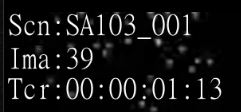
Vous pouvez ajouter diverses informations sur les vidéos:

- Nom de la scene
- Numéro de l'image
- Timecode Sur chaque Vidéo ou Sur l'ensemble du bout à bout
- Le timecode ne fonctionne que pour du 25 ima/Sec
- L'option timecode sur l'ensemble du Bout à Bout est plus gourmande en calcul.
Spécificités sur l'audio
- Si il est sans son, le reste sera sans son
- Si il est en mono, le reste sera en mono
- etc …
[x] Convert Each Movie before creating BAB.Dans ce cas, si la ToonBox constate que le premier fichier n'a pas de piste son, elle va en rajouter une en stéréo avec les paramètres suivants:
stereo:sample_rate=48000Ce qui fait que l'ensemble du bout à bout aura une piste audio.